修復 iCloud 音樂庫未在 iPhone 上顯示的方法
在讓您的 Apple Music 和 iTunes Match 帳戶(它們都是 Apple 提供的付費訂閱服務)正常運行方面,iCloud 音樂庫起著至關重要的作用。 它是 iOS 設備上的一項功能,使用戶能夠在其設備之間同步音樂文件。 您可以使用它來存儲多達 100,000 個音頻文件,而不必擔心您的 iCloud 空間是否會被佔用。 只要打開 iCloud 音樂庫,所有這些都將在您使用同一 Apple ID 的所有設備上可用。
但是,如果突然之間, iCloud 音樂庫未在 iPhone 上顯示? 如果這個問題最近一直困擾著您,現在是時候檢查您必須嘗試哪些解決方案才能最終解決這個問題。
文章內容 第 1 部分。 如何修復 iCloud 音樂庫未顯示在 iPhone 上?第 2 部分。 如何修復 iCloud 音樂庫不工作?第 3 部分。獎勵信息:下載 Apple Music 歌曲以避免播放問題部分4。 概要
第 1 部分。 如何修復 iCloud 音樂庫未顯示在 iPhone 上?
您的 Apple Music 和 iTunes的比賽 如果 iCloud 音樂庫未顯示在您的 iPhone 上,訂閱將沒有任何意義。 因此,您必須想辦法立即解決這個問題,以免影響您的音樂流媒體體驗。 請放心,本文的這一部分包含您需要的所有信息。
解決方案#1。 嘗試打開和關閉“iCloud 音樂庫”選項
為什麼 iCloud 音樂庫不顯示在 iPhone 上? 解決問題的第一個建議方法是嘗試禁用和啟用 iCloud 音樂庫功能。 您可以通過前往“設置”,選擇“音樂”,查找“同步庫”選項來執行此操作。 將其關閉並等待幾分鐘,然後再將其重新打開。

請記住,如果您尚未訂閱 Apple Music 或 iTunes Match,則“iCloud 音樂庫”選項將不可見。 當然,您必須先訂閱。
解決方案 #2。 驗證是否有正在進行的 Apple 系統維護
iCloud 音樂庫未顯示在您的 iPhone 上的一個可能原因可能是因為 Apple 本身目前正在進行特定於 iCloud 服務的維護活動。 也建議您對此進行驗證或檢查 Apple 系統的狀態。
解決方案 #3。 更新 iPhone 的 iOS 版本
解決 iCloud 音樂庫未在 iPhone 上顯示問題的另一個推薦解決方案是將 iPhone 的 iOS 版本更新到最新或最可用的版本。 雖然問題沒有出現,但建議您始終安裝適用於您的 iOS 設備的更新,因為這樣做會修復錯誤和小問題。 蘋果有望公佈最新的 iOS 版本—— iOS的17 在 2024 月 5 日的 WWDC XNUMX 主題演講中。
要檢查您的 iOS 設備是否有可用的更新,您只需轉到“設置”,然後點擊“常規”。 然後,前往“軟件更新”。 從這裡,您將看到是否準備好下載和安裝更新。 如果您已經看到它,請繼續。 請記住,更新時,您的設備必須連接到穩定的網絡並且必須插入電源。

解決方案#4。 仔細檢查您的 iCloud 帳戶
在您的 iOS 設備上,您必須確保您使用的 Apple ID 與之前訂閱 Apple Music 或 iTunes Match 時使用的相同。 同樣,必須注意的是,iCloud 音樂庫選項只能在訂閱任何這些 Apple 付費服務後才能看到。
解決方案#5。 重啟你的 iPhone
有時,“iCloud 音樂庫未在 iPhone 上顯示”問題可能是由設備本身引起的。 您還應該嘗試重新啟動 iPhone,然後查看問題是否會得到解決,因為 iPhone 將被迫關閉後台所有正在運行和打開的應用程序。 因此,重置所有功能和 iPhone 的內存。

到目前為止,以上五項是解決問題的最常見和最基本的解決方法。 如果問題仍然存在,您也可以嘗試尋求蘋果技術支持團隊的幫助。
第 2 部分。 如何修復 iCloud 音樂庫不工作?
除了與您分享一些解決“iCloud 音樂庫未在 iPhone 上顯示”困境的解決方案外,我們還很高興分享一些額外的技巧來修復無法按預期工作的 iCloud 音樂庫。
提示#1。 通過 iTunes 更新您的 iCloud 音樂庫
iCloud 音樂庫的其中一項功能是讓您的所有歌曲自動上傳到 iCloud。 但是,可能會出現錯誤,導致無法完成所有更新。 您可以嘗試手動進行更新,看看問題是否會得到解決。 為此,只需前往“文件”,選擇“資料庫”,然後點擊“更新 iCloud 音樂資料庫”菜單。

提示#2。 嘗試登錄和退出 iTunes
還建議您嘗試註銷,然後重新登錄您的 iTunes 帳戶。 為此,只需在您的 PC 上啟動您的 iTunes 應用程序,然後前往“帳戶”部分。 點擊“註銷”選項以註銷您的 iTunes 帳戶。 執行相同的步驟以重新登錄。確保您將啟用 iCloud 音樂庫選項。
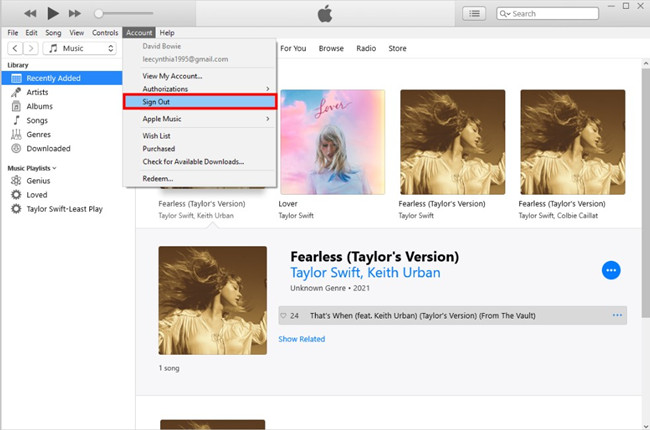
提示#3。 檢查您的互聯網連接是否穩定
您還必須確保您的設備已連接到穩定的網絡。 當 Wi-Fi 網絡不夠穩定時,會出現同步問題。
第 3 部分。獎勵信息:下載 Apple Music 歌曲以避免播放問題
我們很高興為您提供可以嘗試解決“iCloud 音樂庫未在 iPhone 上顯示”問題的方法,並分享一些提示,以防您的 iCloud 音樂庫無法按預期工作。 然而,這不是唯一的問題。 在某些情況下,iTunes 歌曲在我的 iPhone 上變灰,或者 音樂無法在我的 iPhone 上播放.
因此,為避免播放問題發生,您應該在設備上擁有音樂曲目和播放列表的永久副本。 這樣,您就無需訪問應用程序或將您的設備連接到互聯網即可離線收聽 iTunes 或 Apple Music 歌曲。
但是,Apple Music 歌曲受 DRM 保護。 只有在刪除此保護後才能在應用程序外部訪問它們。 在這種情況下,我們建議使用專業軟件應用程序,例如 TunesFun Apple Music 音樂轉檔器. 這是一個可靠的工具,既可以 刪除iTunes DRM 處理和將 Apple Music 歌曲轉換為 MP3 等靈活格式。
它速度快,確保整個過程無損——原始質量將得到保持,ID3 標籤和元數據細節將得到保留。 這與 Windows 和 Mac OS 完全兼容,因此安裝它應該不是問題。
任何人都應該能夠很好地使用它,因為它的導航鍵易於使用。 這非常適合需要轉換 Apple Music 曲目的初學者和專業人士。 保存 Apple Music 歌曲時,如果您想嘗試使用 TunesFun Apple Music Converter,您可以在此過程中使用以下指南作為參考。
步驟1。 完成所有需求 TunesFun Apple Music Converter 在安裝方面。
第2步。 安裝後立即啟動它。 在主頁面上,開始預覽並選擇要處理的 Apple Music 曲目。 可以選擇 Bunches,因為此應用程序可以一次處理多個文件。

步驟#3。 選擇首選輸出格式。 也可以修改輸出參數設置。

步驟4。 準備好開始轉換過程後,只需點擊底部的“轉換”按鈕即可。 在轉換過程中,DRM 刪除程序也會發生。

步驟#5。 幾分鐘後,您將擁有已轉換且無 DRM 的 Apple Music 歌曲!

部分4。 概要
如果您突然遇到諸如“iCloud 音樂庫未在 iPhone 上顯示”之類的問題,那肯定很煩人。 幸運的是,有一些變通辦法可以用來解決這個問題。 如果您遇到這種情況,您可以參考我們在這篇文章中提供的那些解決方案。 此外,如果您想要保存 Apple Music 收藏夾以便在您喜歡的任何設備上進行流式傳輸,您可以嘗試使用專業工具,例如 TunesFun Apple Music 音樂轉檔器.
發表評論